رانندگان برای فرمان کامپیوتر Logitech G25 Racing Wheel
فرمان کامپیوتر یک وسیله خاص است که به شما اجازه می دهد تا به طور کامل خود را به عنوان یک راننده خودرو احساس کنید. با آن، شما می توانید نژادهای مورد علاقه خود را بازی کنید و یا از انواع شبیه سازی استفاده کنید. از طریق یواس بی اتصال چنین دستگاهی به کامپیوتر یا لپ تاپ وصل می شود. همچنین برای هر وسیله ی مشابه، برای چرخ باید نرم افزار مربوطه را نصب کنید. این به سیستم اجازه می دهد تا به درستی دستگاه خودش را تعیین کند و همچنین تنظیمات دقیق آن را تعیین کند. در این درس ما به فرمان Gite از Logitech نگاه خواهیم کرد. ما به شما در مورد روشهایی که به شما اجازه دانلود و نصب نرم افزار برای این دستگاه را می دهد، می دهید.
محتوا
نصب درایور برای فرمان Logitech G25
به طور معمول، این نرم افزار همراه با دستگاه های خود (فرمان، پدال، و واحد چرخش چرخ دنده) همراه است. اما اگر به دلایلی هیچ رسانه ای با نرم افزار ندارید، ناامید نشوید. پس از همه، اکنون تقریبا هر کس دسترسی آزاد به اینترنت دارد. بنابراین، برای پیدا کردن، دانلود و نصب نرم افزار برای Logitech G25، می توانید بدون هیچ مشکلی دچار مشکل شوید. این را می توان در روش های زیر انجام داد.
روش 1: وب سایت Logitech
هر شرکتی که در تولید اجزای کامپیوتر و لوازم جانبی مشغول به کار است، دارای یک وب سایت رسمی است. در چنین منابع، علاوه بر بهترین محصولات، شما همچنین می توانید نرم افزار را برای تجهیزات برند پیدا کنید. اجازه دهید نگاهی دقیق تر به آنچه که باید در مورد نرم افزار جستجو برای فرمان G25 انجام شود.
- به وب سایت رسمی Logitech .
- در بالای صفحه سایت شما لیستی از زیر بخش های بلوک افقی را مشاهده خواهید کرد. ما به دنبال بخش "پشتیبانی" و اشاره گر موس روی نام آن هستیم. در نتیجه، یک منوی کشویی کمی پایین تر ظاهر می شود، که در آن شما باید بر روی خط «پشتیبانی و دانلود» کلیک کنید.
- تقریبا در مرکز صفحه رشته جستجو را پیدا خواهید کرد. در این خط، نام دستگاه مورد نظر را وارد کنید -
G25. پس از آن، یک پنجره زیر باز خواهد شد، جایی که مسابقات پیدا شده بلافاصله نمایش داده می شود. از این لیست یکی از خطوط نشان داده شده در تصویر زیر را انتخاب کنید. این همه لینک ها به همان صفحه است. - پس از آن شما خواهید دید که دستگاه شما در زیر نوار جستجو مورد نیاز است. در کنار نام مدل، یک دکمه "جزئیات" وجود خواهد داشت. روی آن کلیک کنید
- شما خود را بر روی یک صفحه کاملا اختصاص داده شده به Logitech G25 پیدا کنید. از این صفحه می توانید راهنمای استفاده از فرمان، جزئیات گارانتی و مشخصات را دانلود کنید. اما ما نیاز به نرم افزار داریم. برای انجام این کار، به پایین صفحه بروید تا یک بلوک به نام "دانلود" مشاهده کنیم . اول از همه، در این بلوک ما نشان می دهد نسخه سیستم عامل شما نصب شده است. این باید در یک منوی کشویی خاص انجام شود.
- پس از انجام این کار، کمی بعد از نام نرم افزاری که برای سیستم عامل پیشین در دسترس است، خواهید دید. در این خط، در مقابل نام نرم افزار، شما باید ظرفیت سیستم را مشخص کنید. و پس از آن، همچنین در این خط، بر روی دکمه "دانلود" کلیک کنید.
- پس از آن، دانلود فایل نصب شروع خواهد شد. ما منتظر پایان روند و اجرای آن هستیم.
- سپس استخراج فایل مورد نیاز برای نصب نرم افزار به طور خودکار شروع خواهد شد. بعد از چند ثانیه پنجره پنجره نصب نرم افزار اصلی را برای محصولات Logitech خواهید دید.
- در این پنجره، اولین چیزی که ما زبان مورد نظر خود را انتخاب می کنیم. متاسفانه، روسیه در لیست بسته های موجود زبان نیست. بنابراین ما توصیه می کنیم که انگلیسی را ترک کنید، به طور پیش فرض ارائه شده است. با انتخاب زبان، دکمه بعدی را فشار می دهیم.
- در پنجره بعدی، از شما خواسته می شود تا با شرایط توافق نامه مجوز آشنا شوید. از آنجایی که متن آن به زبان انگلیسی است، به احتمال زیاد همه قادر به انجام آن نخواهند بود. در این مورد، با تایید خط دلخواه در پنجره، می توانید به سادگی با شرایط موافقت کنید. انجام دهید همانطور که در تصویر زیر نشان داده شده است. پس از آن، روی دکمه "نصب" کلیک کنید.
- بعد روند نصب نرم افزار را آغاز خواهد کرد.
- در طول نصب، شما یک پنجره با پیام که شما نیاز به اتصال دستگاه Logitech خود را به کامپیوتر خود را ببینید. ما فرمان را به یک لپ تاپ یا کامپیوتر متصل می کنیم و روی دکمه Next در این پنجره کلیک می کنیم.
- پس از آن، شما نیاز به کمی صبر کنید تا زمانی که نصب کننده نسخه های قبلی برنامه Logitech را حذف کند، اگر وجود داشته باشد.
- در پنجره بعدی، شما باید مدل دستگاه و وضعیت اتصال کامپیوتر خود را ببینید. برای ادامه فقط روی «بعدی» کلیک کنید.
- در پنجره بعدی، تبریک و پیغامی در مورد موفقیت موفقیت آمیز فرایند نصب خواهید دید. روی دکمه "پایان" کلیک کنید.
- این پنجره نزدیک خواهد شد و شما دیگری را مشاهده خواهید کرد که همچنین به شما اطلاع می دهد که نصب کامل است. لازم است دکمه "انجام شده" را در پایین فشار دهید.
- پس از بسته شدن نصب، نرم افزار Logitech به طور خودکار راه اندازی می شود، که در آن شما می توانید مشخصات مورد نظر را ایجاد کرده و فرمان G25 خود را به درستی پیکربندی کنید. اگر همه چیز به درستی انجام شده است، با کلیک کردن بر روی دکمه سمت راست که در آن نقاط کنترل شما نیاز دارید، یک آیکون در سینی ظاهر می شود.
- این روش به پایان خواهد رسید، زیرا دستگاه به درستی توسط سیستم شناسایی شده و نرم افزار مناسب نصب خواهد شد.

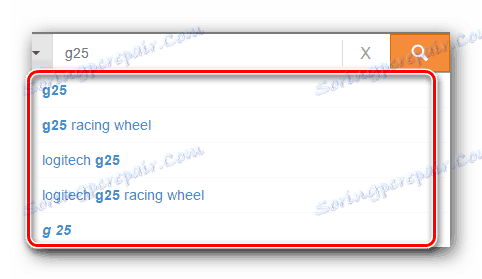

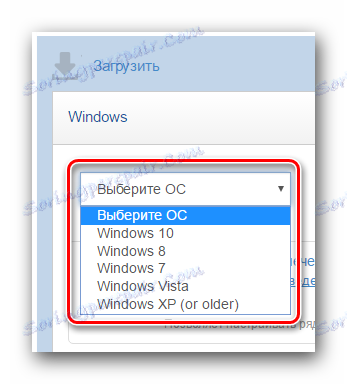
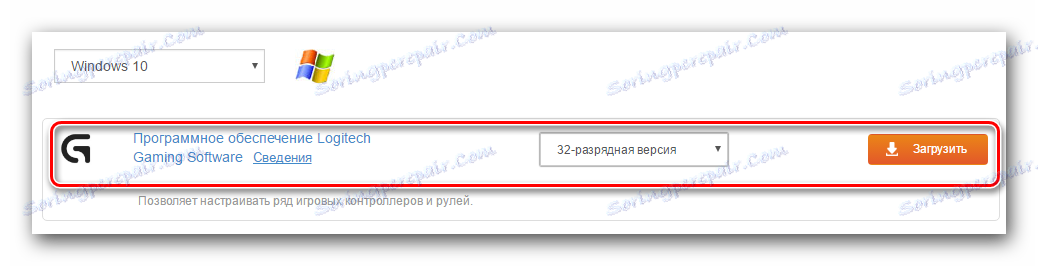
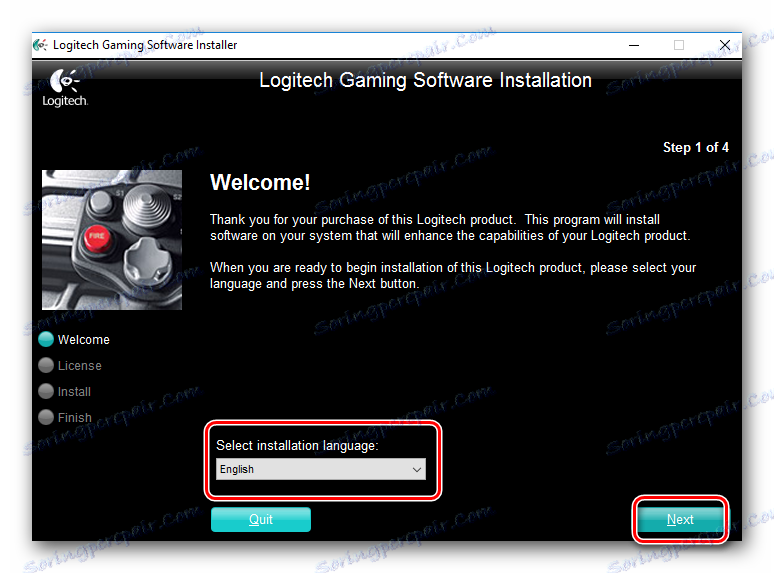
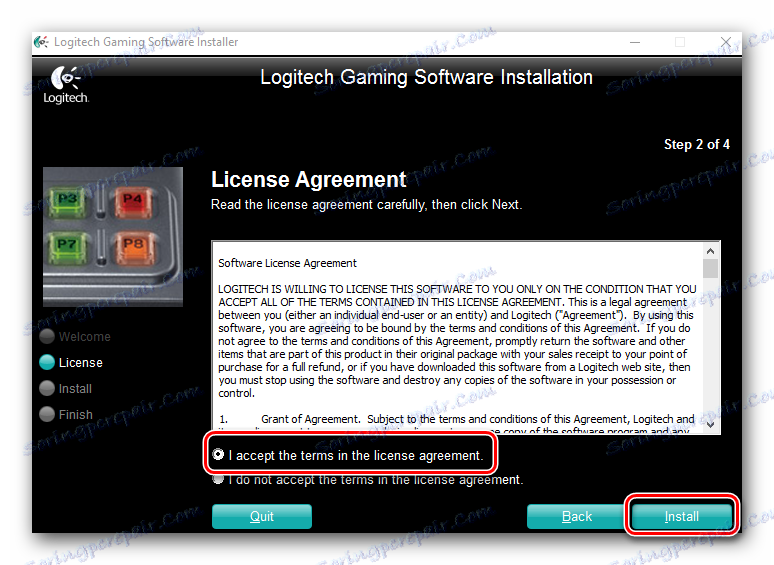
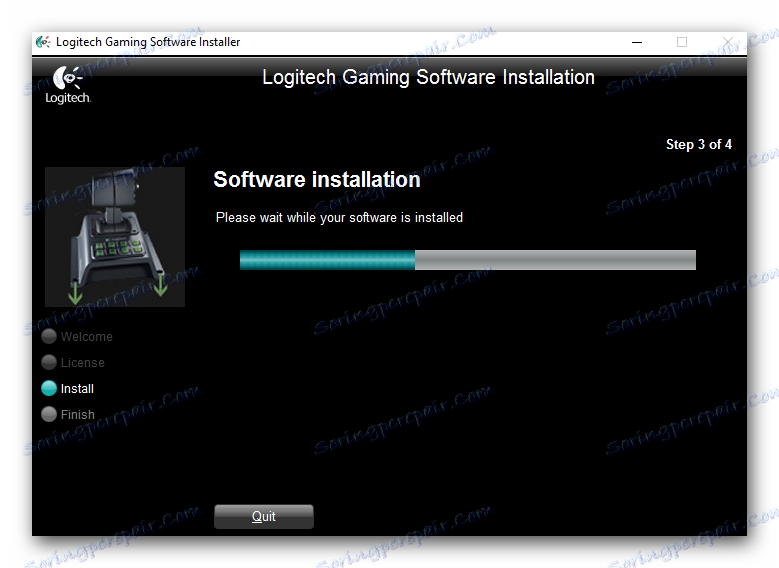
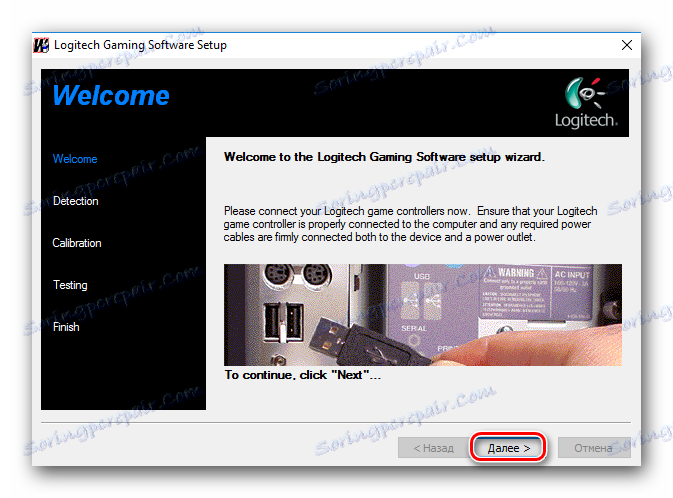
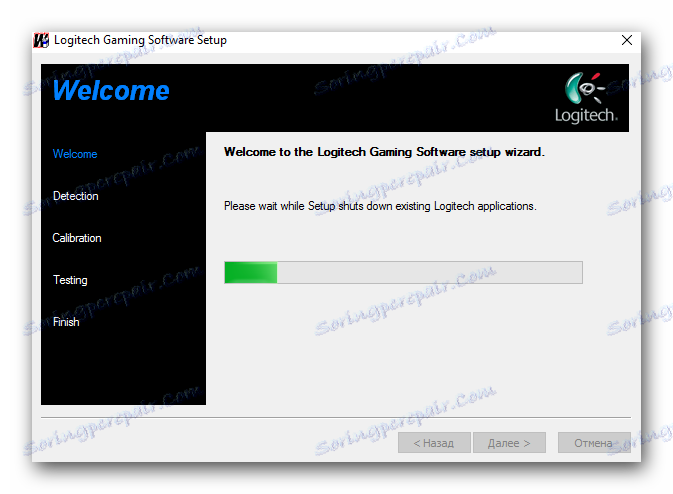
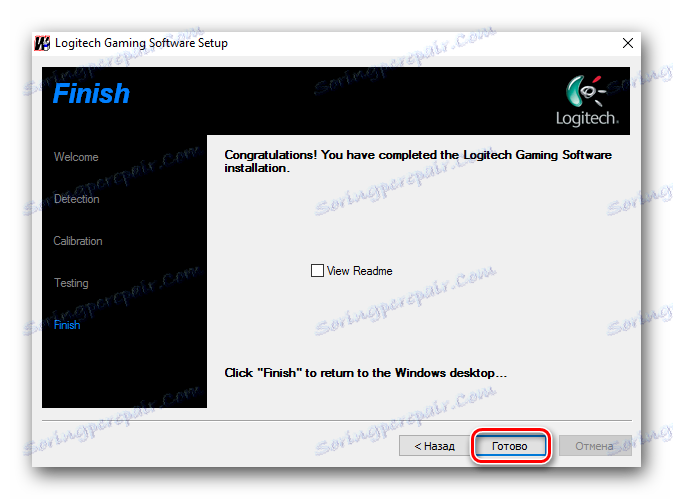
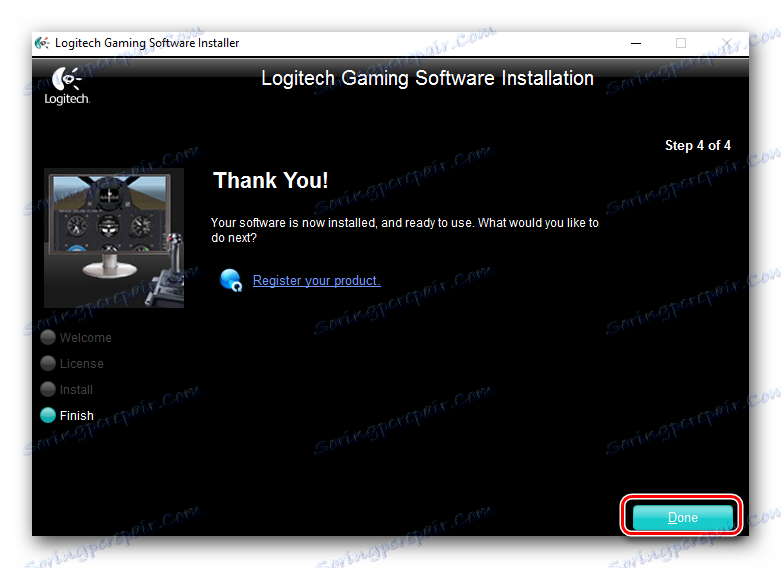
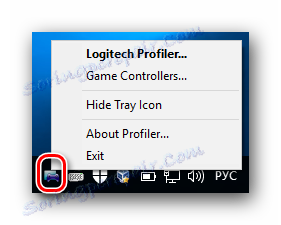
روش 2: برنامه های نصب خودکار نرم افزار
این روش می تواند هر زمان که شما نیاز به پیدا کردن و نصب درایورها و نرم افزار برای هر دستگاه متصل داشته باشید. این گزینه نیز در مورد فرمان G25 مناسب است. این به اندازه کافی برای استفاده از یکی از ابزارهای ویژه ای است که برای این کار ایجاد شده است. ما چنین تصمیماتی را در یکی از مقالات ویژه ما بررسی کردیم.
جزئیات بیشتر: بهترین نرم افزار برای نصب درایورها
به عنوان مثال، ما روند یافتن نرم افزار را با استفاده از این ابزار به شما نشان خواهیم داد Auslogics Driver Updater . منظور از اقدامات شما به شرح زیر است.
- ما فرمان را به کامپیوتر یا لپ تاپ وصل میکنیم.
- دانلود برنامه از منبع رسمی و نصب آن. این مرحله بسیار ساده است، بنابراین ما به جزئیات آن را نمی پردازیم.
- پس از نصب، این ابزار را اجرا کنید. در همان زمان، اسکن سیستم شما به طور خودکار شروع خواهد شد. دستگاه هایی که برای نصب درایور نیاز به شناسایی دارند.
- در فهرست تجهیزات یافت شده، شما یک دستگاه Logitech G25 خواهید دید. ما آن را خاموش می کنیم همانطور که در مثال زیر نشان داده شده است. پس از آن، بر روی دکمه "به روز رسانی همه" را در همان پنجره کلیک کنید.
- در صورت لزوم، ویژگی ویندوز سیستم را روشن کنید. در صورت نیاز به انجام این کار، در پنجره بعدی به شما اطلاع داده می شود. در آن، روی دکمه "بله" کلیک کنید.
- این به دنبال ایجاد یک پشتیبان و دانلود فایل هایی است که شما نیاز دارید که نرم افزار Logitech را نصب کنید. در پنجره ای که باز می شود، می توانید پیشرفت دانلود را تماشا کنید. فقط منتظر پایان دادن به آن هستیم
- پس از آن، ابزار به روز رسانی Auslogics Driver Updater به طور خودکار به نصب نرم افزار دانلود می شود. شما در مورد این از پنجره بعدی که ظاهر می شود یاد می گیرید. همانطور که قبلا، فقط صبر کنید تا نرم افزار نصب شود.
- پس از اتمام فرآیند نصب نرم افزار، پیامی در مورد نصب موفقیت آمیز مشاهده خواهید کرد.
- شما فقط باید برنامه را ببندید و فرمان را به صورت اختیاری تنظیم کنید. بعد از آن شما می توانید از آن استفاده کنید.
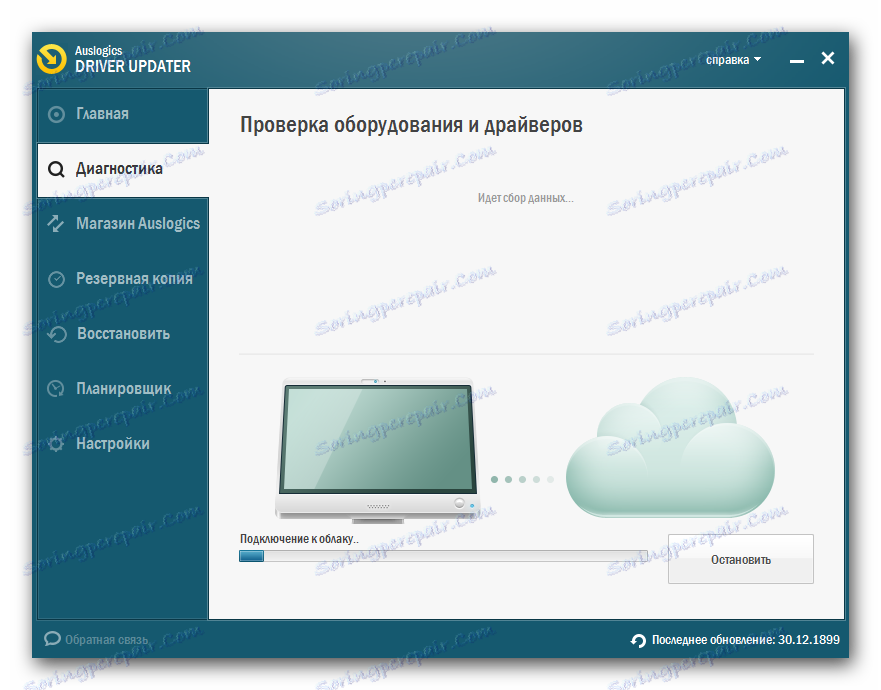
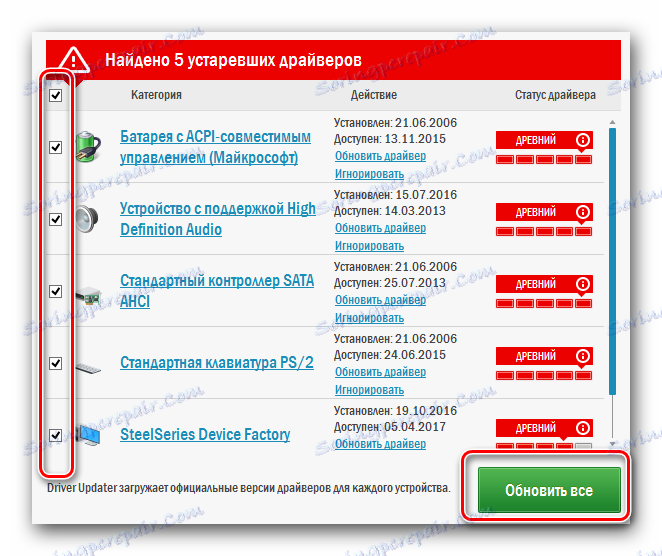
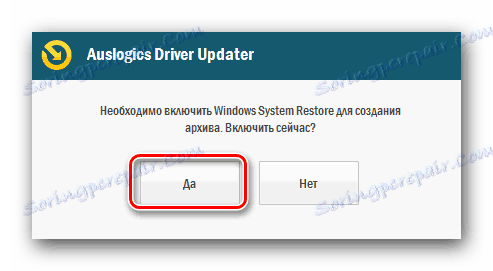


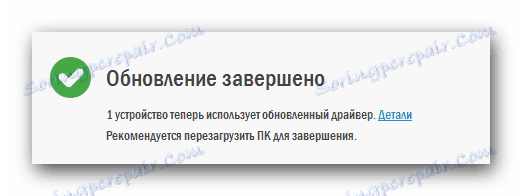
اگر به دلایلی نمیخواهید از Auslogics Driver Updater استفاده کنید، باید به برنامه محبوب نگاهی بیاندازید. راه حل Driverpack . این یک پایگاه داده بزرگ از درایور های مختلف و از بسیاری از دستگاه های مختلف پشتیبانی می کند. در یکی از درس های قبلی ما ما در مورد تمام تفاوت های ظریف استفاده از این برنامه صحبت کردیم.
همچنین ببینید: چگونه با استفاده از DriverPack Solution، رانندگان را بر روی رایانه خود بهروز کنید
روش 3: نرم افزار را از طریق شناسه دستگاه دانلود کنید
این روش می تواند نه تنها در مورد دستگاه Logitech G25 بلکه در مواردی که شما نیاز به پیدا کردن نرم افزار برای تجهیزات نامشخص دارید استفاده کنید. ماهیت آن در این واقعیت است که ما شناسه سخت افزار را یاد می گیریم و با این ارزش ما به دنبال نرم افزار در یک سایت خاص هستیم. در حقیقت شناسه G25 دارای معانی زیر است:
USBVID_046D&PID_C299
HIDVID_046D&PID_C299
همه چیزهایی که باید انجام دهید این است که کپی یکی از این مقادیر را اعمال کنید و آن را به یک منبع ویژه آنلاین اختصاص دهید. ما بهترین آنها را در یک درس جداگانه توصیف کردیم. در آن شما دستورالعمل هایی برای دانلود نرم افزار از چنین سایت هایی پیدا خواهید کرد. علاوه بر این، آن را می گوید که چگونه این شناسه را بیابید. شما ممکن است در آینده به این اطلاعات نیاز داشته باشید. بنابراین، ما به شدت توصیه می کنیم که درس کامل زیر را بخوانید.
درس: جستجو برای رانندگان توسط شناسه سخت افزار
روش 4: جستجوی استاندارد برای رانندگان ویندوز
مزیت این روش این است که شما نیازی به نصب نرم افزارهای شخص ثالث و همچنین مرور سایت ها و پیوندهای مختلف ندارید. با این حال، اتصال به اینترنت هنوز لازم است. در اینجا چیزی است که شما برای انجام این کار نیاز دارید.
- "مدیریت دستگاه" را اجرا کنید چند راه برای انجام این کار وجود دارد. چطوری این کار مهم نیست
- در لیست تمام تجهیزات ما دستگاه مورد نیاز را پیدا می کنیم. در برخی موارد، فرمان به درستی توسط سیستم شناسایی نشده و به عنوان "دستگاه ناشناخته" نمایش داده می شود.
- در هر صورت، شما باید دستگاه لازم را انتخاب کرده و روی نام آن راست کلیک کنید. پس از آن یک پنجره ظاهر خواهد شد که در آن شما نیاز به انتخاب خط اول با نام "به روز رسانی درایور" .
- پس از آن شما خواهید دید پنجره یاب راننده. لازم است نوع جستجو را انتخاب کنید - "خودکار" یا "دستی" . ما توصیه می کنیم با استفاده از اولین گزینه، به عنوان در این مورد سیستم سعی خواهد کرد به طور خودکار نرم افزار در اینترنت پیدا کنید.
- اگر روند جستجو موفق باشد، درایورهای یافت شده بلافاصله نصب خواهند شد.
- در هر صورت، در پایان یک پنجره را مشاهده خواهید کرد که در آن نتیجه فرآیند جستجو و نصب قابل مشاهده خواهد بود. ناکارآمدی این روش این واقعیت است که سیستم همیشه قادر به یافتن نرم افزار لازم نیست. با این حال، در برخی موارد این روش می تواند بسیار مفید باشد.
درس: "مدیریت دستگاه" را باز کنید
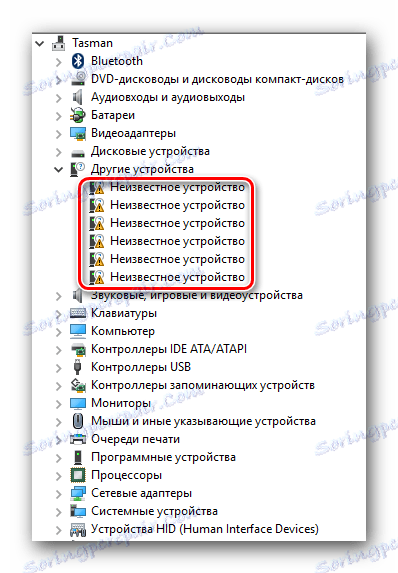
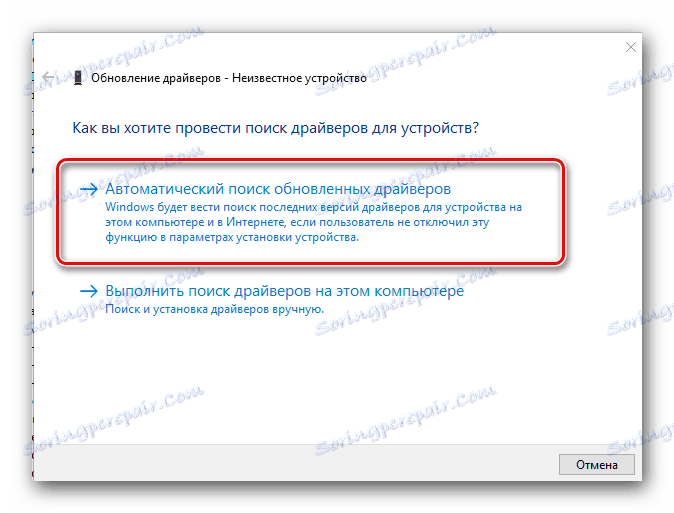
با استفاده از یکی از این روش ها، شما به راحتی می توانید نرم افزار را برای بازی Logitech G25 هدایت کنید. این به شما این امکان را می دهد که به طور کامل از بازی های مورد علاقه و شبیه ساز ها لذت ببرید. در صورت نصب هر گونه سؤال یا خطا در نظر می گیرید. فراموش نکنید که مشکل و یا سوال را به عنوان دقیق در صورت امکان توصیف کنید. ما سعی خواهیم کرد تا به شما کمک کنیم.